有用户问win7之家小编台式机一键重装系统的方法有哪些?许多人都有了电脑,但是却不知道怎么重装win764位旗舰版,还要花冤枉钱去找人装,其实台式机一键重装系统是很简单的,那台式机一键重装系统的方法有哪些呢?下面就让小编给大家介绍台式机一键重装系统的图文教程吧。
360重装系统大师和金山重装高手,只要有一个就行了。小编以360重装系统大师为例。。。
首先下载360安全卫士---系统修复--系统重装
如图
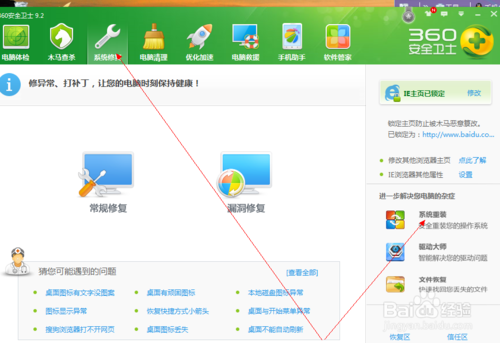
台式机一键重装系统图文教程图1
下载打开后是这个界面。上面有新手教程,第一次的话,大家可以看一看。具体一些步骤,新手教程都会讲,而且讲的蛮详细的。
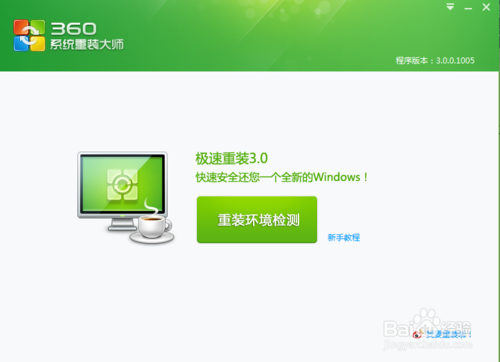
台式机一键重装系统图文教程图2
开始配置时,大家按新手教程来。先是环境检测
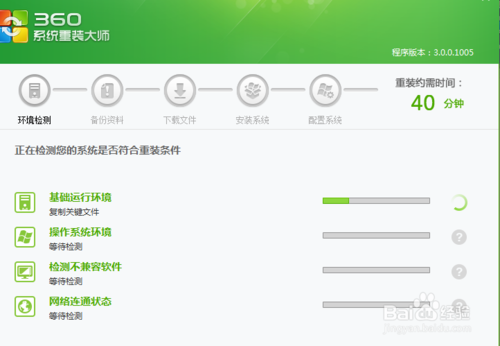
台式机一键重装系统图文教程图3
环境检测好后,会出现重装类型,一种是纯净式重装,即安装一个全新的系统,c盘内容会全部更新,其他盘没事的。另一种是保留式重装。即重装后保留原有的资料文档设置。大家根据自己情况选择一下。小钱建议大家选择保留式重装,如果资料备份完整的或者资料不重要的话可以选择纯净式的。
小编以保留式为例:点击,然后选择需要备份的资料。
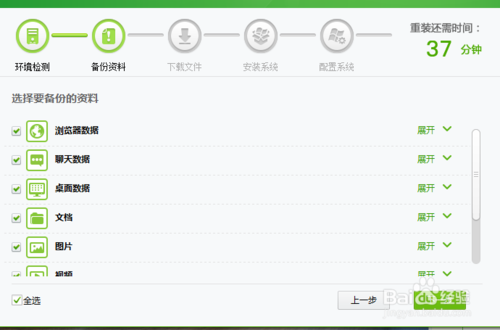
台式机一键重装系统图文教程图4
备份完成后,点击下一步,然后你就可以休息一段时间了【时间有点长】
后面的下载,安装等自己都会完成。到最后只要选择下一步就行。

台式机一键重装系统图文教程图5
以上就是小编为大家介绍的台式机一键重装系统图文教程了,相信大家对台式机一键重装系统图文教程都有一定的了解了吧,相信大家通过小编的台式机一键重装系统图文教程一定很顺利的就安装好系统了吧,好了,大家有兴趣的就赶紧学习起来吧。
Copyright ©2018-2023 www.958358.com 粤ICP备19111771号-7 增值电信业务经营许可证 粤B2-20231006